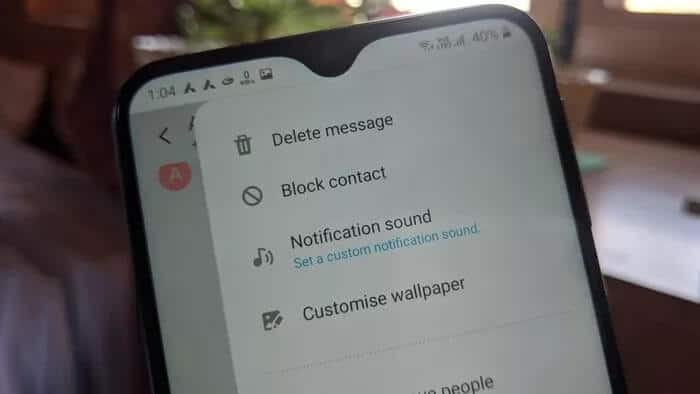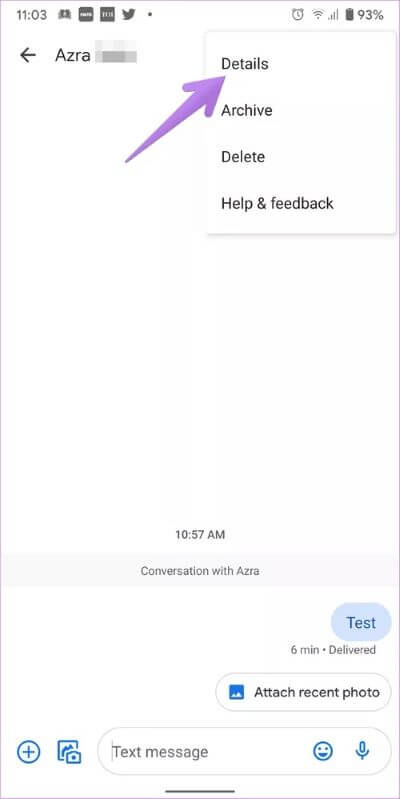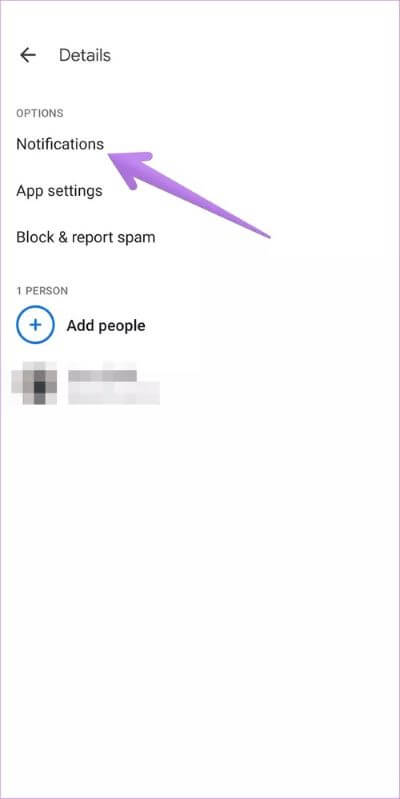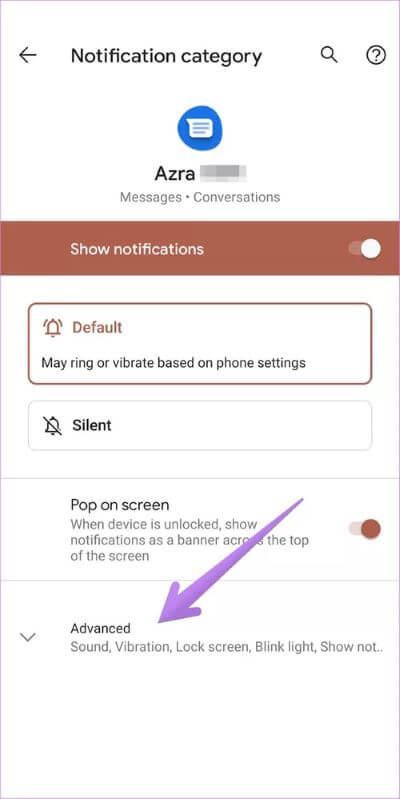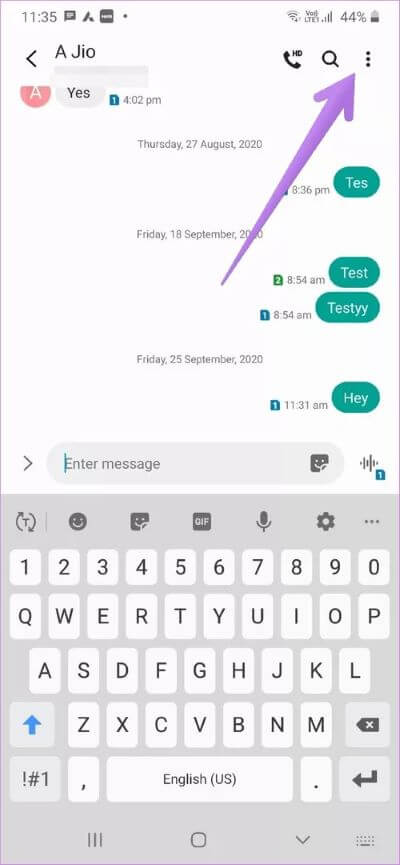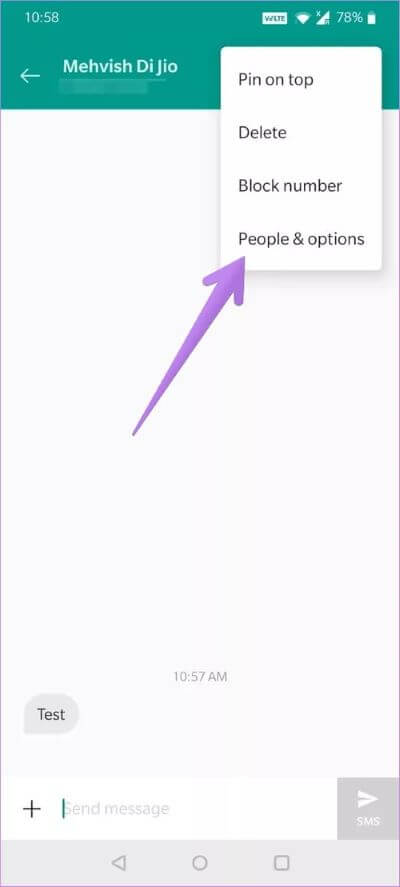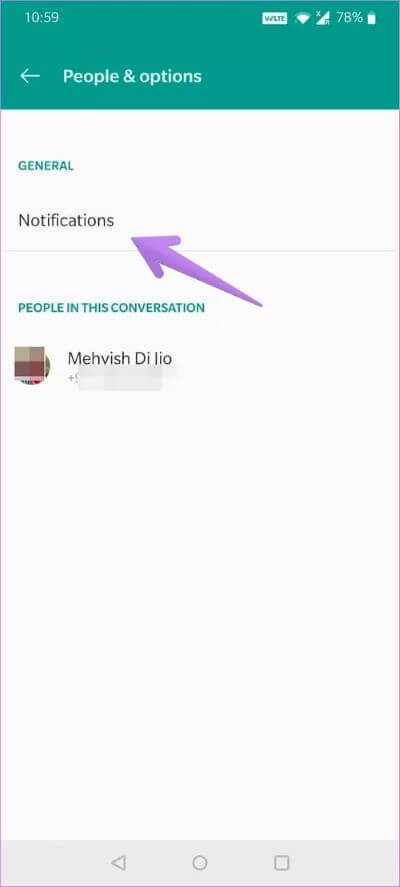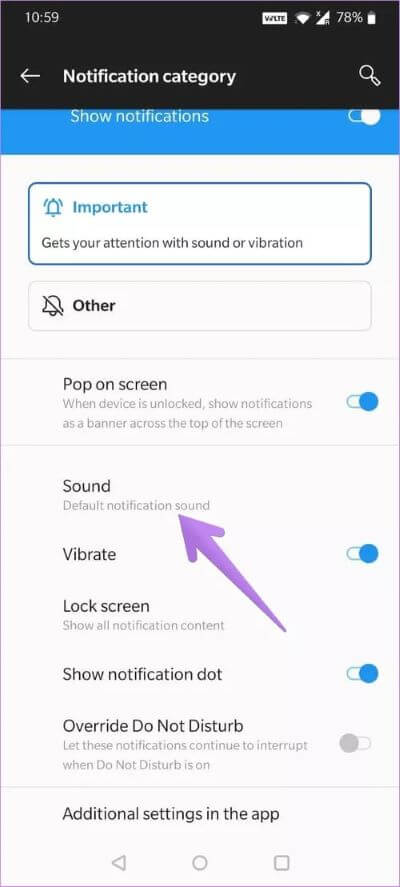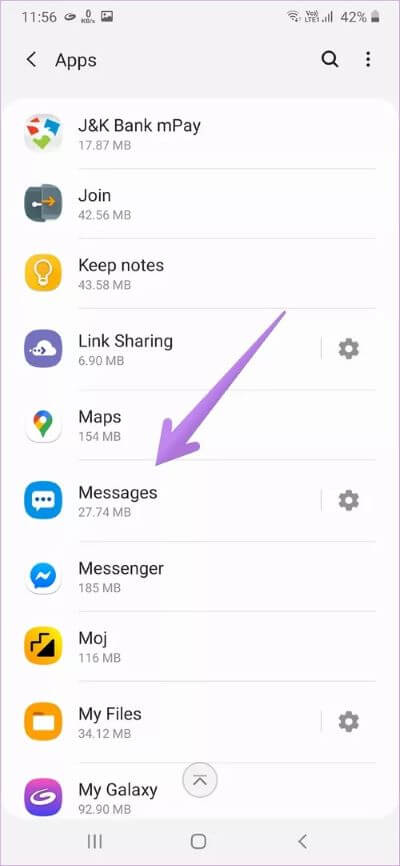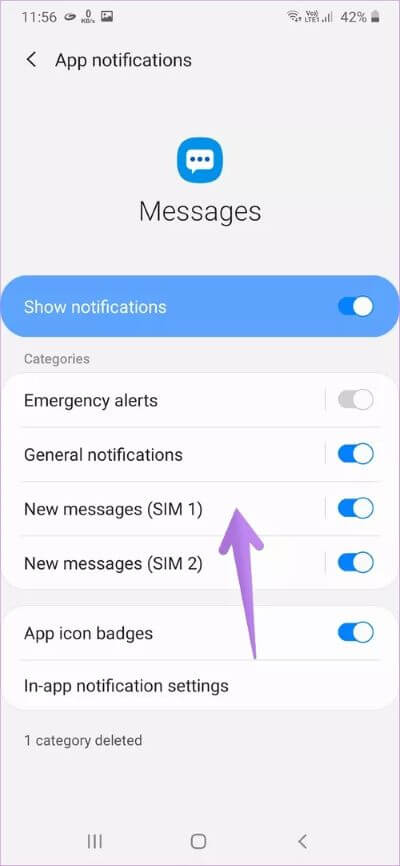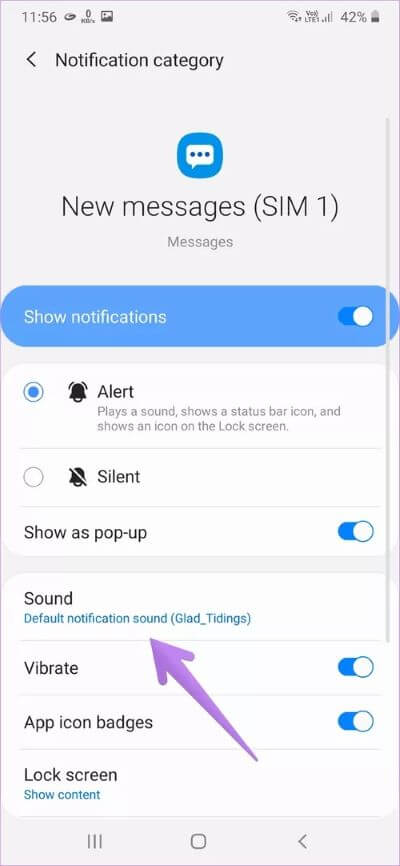So legen Sie einen bestimmten Ton für eine Kontaktnachricht auf Android fest
Android bietet eine große Anzahl von Messaging-Apps, wenn Sie die Standard-App nicht mögen. Viele Benutzer wenden sich an SMS-Apps von Drittanbietern, um einen benutzerdefinierten Klingelton für einzelne Kontakte festzulegen. Dazu müssen Sie jedoch keine Drittanbieter-App installieren. Die Einstellung ist in den meisten Android-Telefonen enthalten. Die einzige Einschränkung ist, dass es ein wenig vergraben ist und Sie danach suchen müssen. Dabei helfen wir Ihnen.
Das Einstellen eines anderen Nachrichtentons für einzelne Kontakte hilft dabei, die Person zu identifizieren, die die Nachricht gesendet hat, ohne auf Ihr Telefon zu schauen oder es zu berühren. Es ist praktisch, wenn Sie die SMS-App verwenden, um Nachrichten an verschiedene Arten von Personen zu senden, z. B. an Ihre Freunde, Bekannten oder Kollegen. Sie wissen, wer die Nachrichten gesendet hat, nur durch den Nachrichtenbenachrichtigungston.
Sehen wir uns an, wie Sie einen benutzerdefinierten Benachrichtigungston für Kontakte auf Android-Telefonen von Google, Samsung und OnePlus einstellen.
SO EINSTELLEN EINES BENUTZERDEFINIERTEN NACHRICHTENTONS IN DER GOOGLE NACHRICHTEN-APP
Android Messages oder Google Messages, die Messaging-App von Google, ist auf den meisten Stock-Android-Telefonen installiert. Es kann auch auf anderen Telefonen installiert werden von Spielladen.
So legen Sie einen Nachrichtenton für einzelne Kontakte fest:
Schritt 1: Starten Sie eine App Android Nachrichten und öffnen الدردشة das du willst Ton ändern eigener Text.
Schritt 2: Klicke auf Drei-Punkte-Symbol in der oberen rechten Ecke und wählen Sie التفاصيل.
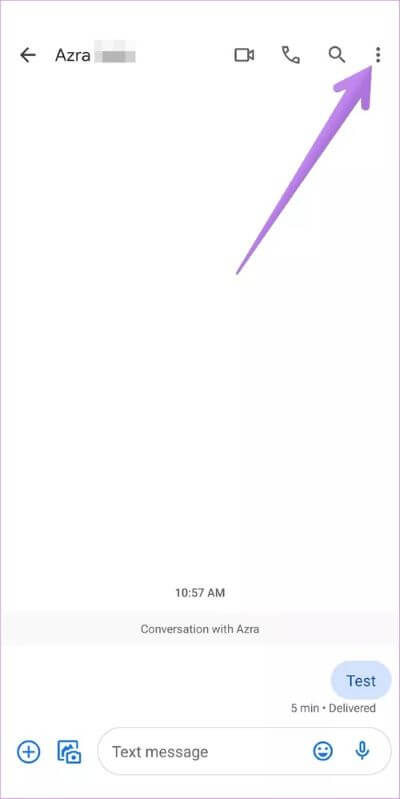
Schritt 3: Klicke auf Hinweise.
Schritt 4: Klicke auf fortgeschritten. innerhalb Erweiterte Optionen , Klicken der Klang. Wählen Benachrichtigungston die Sie für diesen speziellen Kontakt verwenden möchten. Wiederholen Sie die Schritte mit den anderen Kontakten und weisen Sie jedem Kontakt einen anderen Ton zu.
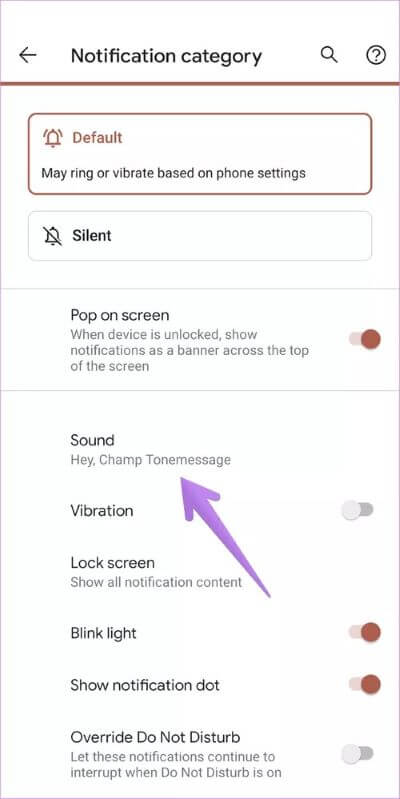
So stellen Sie einen benutzerdefinierten Nachrichtenton auf Samsung GALAXY-Telefonen ein
Samsung bietet im Vergleich zu anderen eine bessere Einstellung des Nachrichtentons. So legen Sie einen anderen Nachrichtenton für Kontakte auf Samsung Galaxy-Telefonen fest:
Schritt 1: Starten Sie eine App Samsung Nachrichten. Öffnen Sie das Gespräch mit dem Kontakt, dessen Ton Sie ändern möchten.
Schritt 2: Tippen Sie auf das Drei-Punkte-Symbol und wählen Sie den Benachrichtigungston aus. Wählen Sie den gewünschten Ton aus.
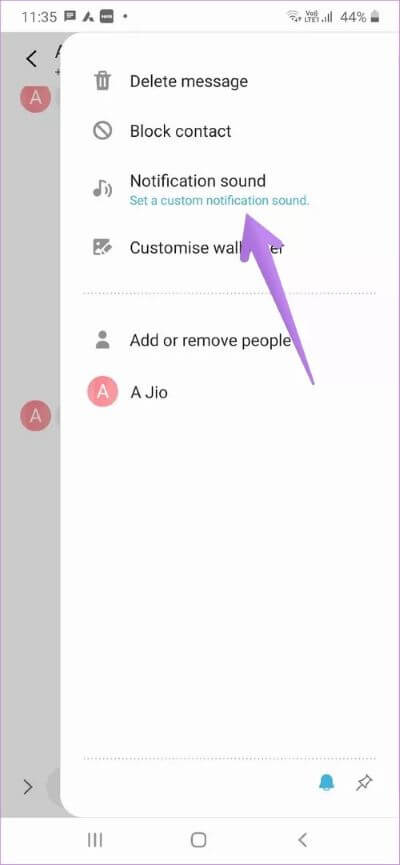
Profi-Tipp: Sie können ein Hintergrundbild festlegen, die Unterhaltung anpinnen und andere interessante Dinge in Samsung Messages tun. Sehen Sie sich 6 Samsung-Textnachrichteneinstellungen an, die Sie wie ein Profi verwenden können. Falls Sie Samsung Messages nicht mögen, erfahren Sie, wie Samsung Messages im Vergleich zu Android Messages abschneidet undSo übertragen Sie Nachrichten an die Android-Nachrichten-App.
So stellen Sie einen benutzerdefinierten Nachrichtenton auf ONEPLUS-Telefonen ein
Befolgen Sie diese Schritte, um einen benutzerdefinierten Nachrichtenton auf OnePlus festzulegen.
Schritt 1: Starten Sie die OnePlus SMS-App auf Ihrem Telefon. Öffnen Sie den Chat der Person, für die Sie einen anderen Ton angeben möchten. Wenn kein vorheriger Chatverlauf vorhanden ist, verfassen Sie eine Nachricht.
Schritt 2: Klicke auf Drei-Punkte-Symbol oben. Wählen Menschen und Entscheidungen.
Schritt 3: Klicke auf Hinweise.
Schritt 4: Sie werden zum Bildschirm der Benachrichtigungskategorie weitergeleitet. Tippen Sie auf den Ton und weisen Sie dem ausgewählten Kontakt einen Klingelton zu. Wenn Sie das Audio nicht direkt sehen, tippen Sie auf Erweitert > Audio.
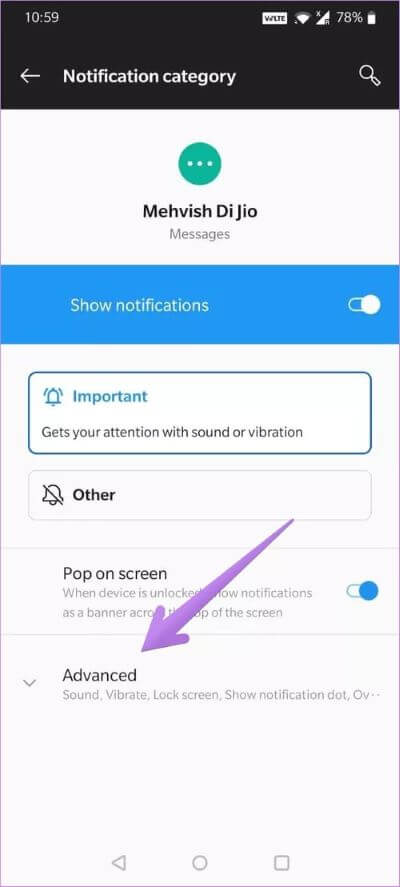
Bonus-Tipp 1: So passen Sie andere Nachrichteneinstellungen für Kontakte an
Neben dem Einstellen eines separaten Benachrichtigungstons für Kontakte können Sie die obigen Einstellungen verwenden, um einen Kontakt stummzuschalten oder die Vibration für Nachrichten zu aktivieren/deaktivieren. Sie können auch Benachrichtigungs-Badges für einzelne Kontakte anpassen und auswählen, ob SMS-Inhalte auf dem Sperrbildschirm angezeigt werden sollen. Sehen Sie sich unsere Anleitung an, die erklärt, wie Sie sensible Inhalte auf dem Sperrbildschirm auf Android ausblenden.
Bonus-Tipp 2: So ändern Sie den Nachrichtenton für alle Kontakte auf ANDROID
Falls Sie für alle Kontakte unterschiedliche Texttöne anpassen möchten, müssen Sie den Nachrichtenton auf Ihrem Telefon ändern.
Hier sind die Schritte:
Schritt 1: Öffnen die Einstellungen auf deinem Handy und gehe zu Anwendungen أو installierten Anwendungen.
Schritt 2: Ich suche nach Messaging-App Ihre. Klick es an.
Schritt 3: Klicke auf Hinweise. Abhängig von Ihrem Gerät werden die Dinge hier ein wenig anders sein. Wenn Sie ein Dual-SIM-Telefon besitzen, sehen Sie SIM 1 und SIM 2. Tippen Sie auf die SIM, für die Sie einen Ton einstellen möchten. Auf anderen Telefonen werden entweder erweiterte oder eingehende Nachrichten angezeigt. Klick es an.
Tipp: Überall dort, wo Sie in den Einstellungen der App eine Menüleiste sehen, bevor Sie umschalten, heißt es, dass Sie über die Einstellungen innerhalb der Option auf Mehr zugreifen können. Klicken Sie also darauf, um zusätzliche Einstellungen anzuzeigen.
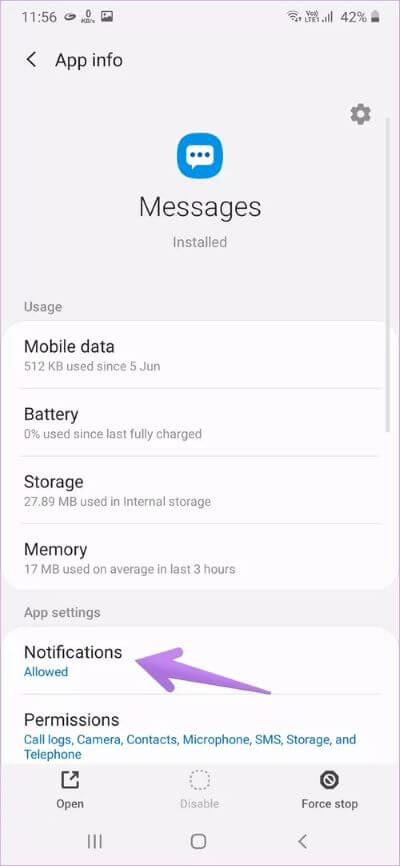
Klicken Sie auf den Ton. Wenn Sie erweiterte Optionen sehen, tippen Sie darauf, gefolgt von einem Ton. Wählen Sie einen Ton für eingehende Nachrichten unter dem Ton.
Erstellen Sie benutzerdefinierte Klingeltöne
Das Schöne an Android ist, dass Sie ganz einfach benutzerdefinierte Klingeltöne und Klingeltöne auf dem Telefon selbst erstellen können. Sie können auch Audio aus Videos extrahieren Und verwenden Sie MP3-Cutter, um einen benutzerdefinierten Klingelton zu erstellen.